دهکده دانش و فناوری با تمرکز بر فناوری های نو برای رشد و توسعه کسب و کارها راه حلهای نرم افزاری با صرفه اقتصادی ارائه می کند.
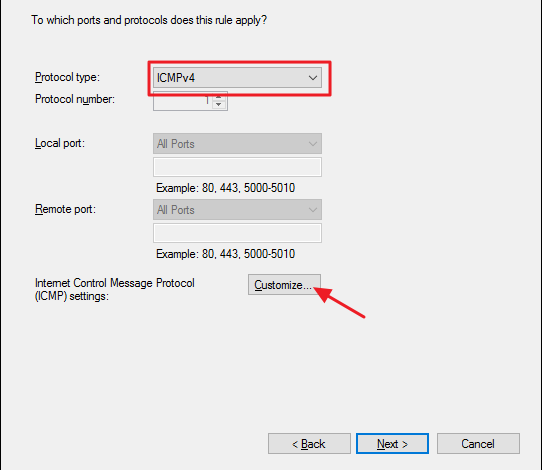
[ad_1]
بستن پینگ در ویندوز ساده است، در این مقاله نحوه جلوگیری و بستن پینگ (Ping) شدن در ویندوز سرور و ویندوز 10 و 8 و 7 به کمک فایروال را به شما عزیزان آموزش خواهیم داد، همراه داتیس نتورک باشید.
Ping (پینگ) یک دستور پرکاربرد در شبکه های کامپیوتری است که برای تحلیل سرعت و زمان رفت و برگشت بسته ها بین دو نقطه استفاده می شود، به بیان ساده تر ما با استفاده از دستور Ping میخواهیم بفهمیم که مقصد مورد نظر در دسترس ما هست یا خیر و اگر دسترسی داریم با چه سرعتی.
در بسیاری از مواقع لازم است که جلوی پینگ شدن سرور را بگیریم و اجازه ندهیم کار کند.
مهمترین دلیل برای بستن Ping جلوگیری از حملات DDOS می تواند باشد.
برای مثال اگر شما بخواهید سرور های کارگزاری مفید را پینگ کنید نمی توانید زیرا توسط فایروال ها این امکان مسدود شده است.
یکی از روش های حملات دیداس بر روی سرور ها (DDOS) استفاده از روش های مختلف پینگ می باشد.
بدین صورت که با پینگ گرفتن های متوالی و توسط سرور های زیاد، پورت سرور درگیر خواهد شد.
با درگیر شدن پورت به صورت کامل، سرعت پاسخ گویی سرور کاهش پیدا می کند .
در ادامه این مقاله نحوه بستن سرویس پینگ در ویندوز سرور و ویندوز 10 و 8 و 7 را به کمک فایروال به شما عزیزان آموزش خواهیم داد، همراه داتیس نتورک باشید.
ابتدا لازم است وارد فایروال ویندوز شوید.
برای باز کردن سریع فایروال می توانید با فشردن Win+R محیط Run را باز کنید سپس با وارد کردن firewall.cpl می توانید محیط فایروال را باز کنید.
اکنون در منوی سمت چپ با انتخاب Advanced Settings وارد محیط Windows Firewall With Advanced Security شوید.
از منو سمت چپ، روی گزینه Inbound Ruls کلیک راست کنید.
سپس گزینه New Rule را انتخاب کنید.
اکنون در پنجزه New Inbound Rule Wizard گزینه Custom را انتخاب کنید و Next را بزنید.
در این مرحله گزینه All programs باید فعال باشد.
سپس روی Next کلیک کنید.
لازم است گزینه Protocol type را روی ICMPv4 قرار دهید.
نکته : اگر قصد مسدود کردن IPv6 را دارید باید ICMPv6 را انتخاب کنید.
سپس روی دکمه Customize در پایین بزنید.
در این پنجره گزینه Specific ICMP types را انتخاب کنید.
سپس گزینه Echo Request را تیک بزنید و OK کنید.
حالا Next زا بزنید.
در این پنجزه تنظیمات را روی Any IP address قرار دهید و Next کنید.
در این مرحله برای بستن پینگ ویندوز سررو و ویندوز 10 گزینه Block the Connection را انتخاب کنید.
سپس Next را بزنید.
در این مرحله نیز Next را بزنید.
حالا یک اسم برای رولی که تعریف کرده اید انتخاب کنید و روی Finish بزنید.
تمام شد، توانستیم سرویس Ping را ببندیم.
امیدواریم مقاله آموزش بستن Ping در ویندوز سرور و ویندوز 10 و 8 و 7 مفید بوده باشد.
داتیس نتورک را در شبکه های اجتماعی دنبال کنید.
[ad_2]
Source link
رشد هر کسب و کاری دست یافتنی است، شروع با یک قدم به جلو … دیتکو همراه شماست.